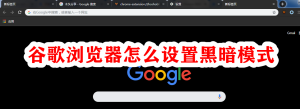在现代互联网办公和日常学习中,**谷歌浏览器(Google Chrome)**已经成为全球用户最常用的浏览器之一。它凭借简洁的界面、流畅的运行速度以及丰富的功能赢得了用户的喜爱。而在所有功能中,最能提升用户体验的,莫过于 扩展程序(Extensions)。无论是广告拦截、密码管理,还是效率工具、网页翻译,扩展程序都能帮助用户将浏览器的功能拓展到极致。
然而,在使用过程中,不少用户会遇到这样的问题:谷歌浏览器无法安装扩展程序。具体表现包括:点击“添加到 Chrome”按钮无反应、下载失败、提示扩展无效,甚至在某些环境下完全看不到“扩展程序商店”。对于依赖扩展来提高工作效率或进行日常浏览的用户来说,这无疑会带来困扰。
导致扩展无法安装的原因可能很多,既有网络环境和系统设置问题,也可能与浏览器版本、账号权限或安全策略相关。例如,在国内使用时,访问 Chrome 网上应用店可能受到限制;或者浏览器缓存出错,导致扩展下载中断;更常见的是公司或学校的电脑设置了安全策略,阻止用户随意安装插件。
针对这一用户痛点,本文将从 常见原因、对应解决方法和进阶技巧 三个角度进行系统分析。我们不仅会用表格清晰呈现原因与解决方案对应关系,还会提供适合普通用户的实际操作步骤。读完本文,你将能够快速定位问题所在,并顺利安装所需的扩展程序,让谷歌浏览器真正成为高效工具。
谷歌浏览器无法安装扩展程序的常见原因
在遇到扩展安装失败时,首先需要了解可能的原因。以下是最常见的几类情况:
- 网络问题:访问 Chrome 网上应用店速度过慢或被限制,导致无法下载。
- 浏览器版本过旧:部分扩展只支持最新版本的谷歌浏览器。
- 缓存或数据异常:临时文件损坏可能会导致安装过程被中断。
- 安全策略限制:在公司、学校等环境下,管理员可能禁止安装扩展。
- 扩展文件来源异常:从非官方渠道下载的扩展可能被判定为不安全。
谷歌浏览器扩展安装失败的解决方法
针对不同的原因,可以采取以下对应解决办法:
| 问题原因 | 解决方法 |
|---|---|
| 网络问题 | 尝试切换网络或使用科学上网工具,确保可正常访问 Chrome 网上应用店。 |
| 浏览器版本过旧 | 进入“设置 → 关于 Chrome”,检查并更新至最新版本。 |
| 缓存或数据异常 | 清理浏览器缓存,或尝试重置浏览器后再重新安装。 |
| 安全策略限制 | 联系系统管理员,或在允许的设备上使用个人账号登录安装扩展。 |
| 扩展来源异常 | 建议只从 Chrome 官方应用商店安装扩展,避免下载第三方来源的 CRX 文件。 |
手动安装扩展程序的方法
如果无法通过应用商店直接安装,也可以考虑手动安装扩展:
- 下载扩展的
.crx或.zip文件。 - 在谷歌浏览器中输入
chrome://extensions/打开扩展管理页面。 - 开启右上角的“开发者模式”。
- 点击“加载已解压的扩展程序”,选择扩展所在的文件夹。
- 确认安装并启用扩展。
这种方式适用于官方商店访问受限时,但要确保扩展来源安全可靠。
进阶技巧:如何避免再次遇到安装问题
- 保持浏览器更新:Chrome 更新频繁,建议开启自动更新。
- 定期清理缓存:避免因数据堆积导致安装冲突。
- 选择可靠网络:公共 WiFi 可能存在安全策略阻碍,最好使用稳定网络。
- 检查安全软件设置:部分杀毒软件会拦截扩展下载,需要将 Chrome 添加到信任名单。
总结
谷歌浏览器扩展无法安装并不可怕,关键是找到原因并采取正确的解决方法。通过本文的详细分析和步骤指南,用户可以轻松解决问题,重新获得完整的 Chrome 使用体验。如果你想了解更多关于浏览器优化和效率提升的内容,可以参考我们的其他相关文章,例如《谷歌浏览器标签页快捷键大全》。
为什么我在国内打不开谷歌浏览器扩展商店?
由于网络环境的限制,国内用户可能无法直接访问 Chrome 网上应用店。这种情况下,可以尝试切换网络、使用代理工具,或者手动安装扩展。
我下载的扩展文件提示“已损坏”,怎么办?
可能是下载过程中文件损坏,也可能来源不安全。建议重新从官方应用商店下载安装,避免使用未知来源的文件。
公司电脑不允许安装扩展,有解决办法吗?
这种情况通常是管理员通过安全策略禁用了扩展安装。用户可以联系 IT 部门申请权限,或在个人设备上进行安装。